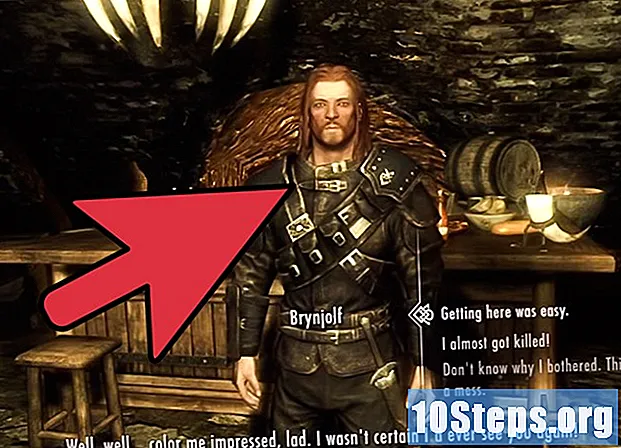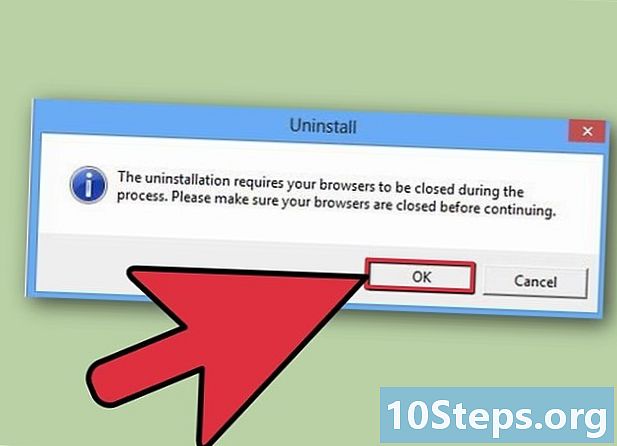
Nilalaman
- yugto
- Paraan 1 I-uninstall ang Funmoods
- Paraan 2 Ibalik ang mga setting ng web (Firefox / Aurora)
- Paraan 3 Ibalik ang Mga Setting ng Web (Internet Explorer)
- Paraan 4 Ibalik ang Mga Setting ng Web (Chrome)
- Paraan 5 Tanggalin ang Mga Entries sa Registry
Kung ang mga Funmoods ay nagsimulang mawalan ng kagandahan, maaaring mayroon kang problema na alisin ito mula sa iyong system. Sundin ang patnubay na ito upang mai-uninstall ito nang buo mula sa lahat ng mga browser at kahit na alisin ang mga entry nito mula sa pagpapatala ng iyong computer.
yugto
Paraan 1 I-uninstall ang Funmoods
-
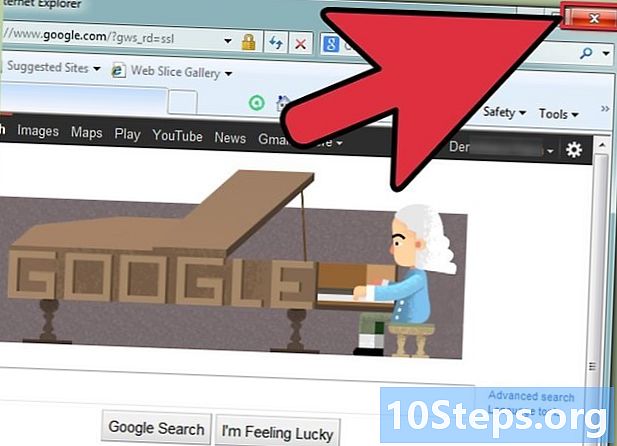
Isara ang lahat ng mga windows windows. Itigil ang lahat ng mga programa na tumatakbo sa background sa iyong computer. Anumang programa na kasalukuyang nagpapatakbo ng Funmoods ay dapat na sarado. -

Buksan ang iyong listahan ng mga naka-install na programa. I-click ang Start at piliin ang Control Panel. Para sa mga gumagamit ng Windows XP, piliin ang Mga Setting at pagkatapos ay Control Panel. Buksan ang utility ng Mga Programa at Tampok (Windows Vista, 7, 8) o ang tool na Magdagdag / Alisin ang Mga Programa (Windows XP). -

Maghanap ng mga Funmoods. Kapag nakumpleto na ang listahan, pindutin ang F key sa iyong keyboard upang mabilis na mahanap ang programa ng Funmoods. I-click ang I-uninstall / Palitan upang simulang alisin ang programa. -
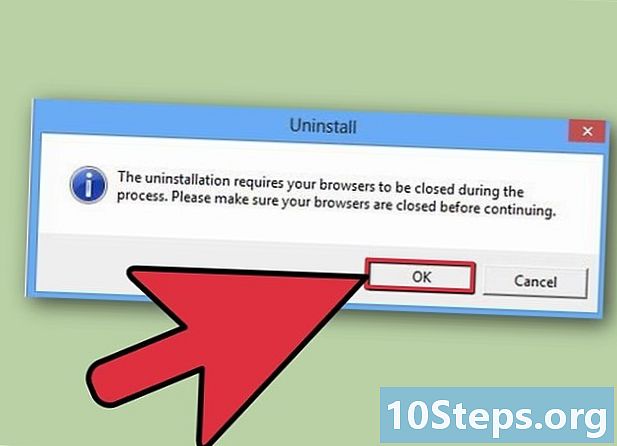
Kumpirma ang. Buksan ang isang window na nagsasabi sa iyo na mai-restart ang iyong mga browser. Piliin ang pagpipilian na Oo sa uninstall window. -

I-restart ang iyong computer. Kung kumpleto ang proseso ng pag-uninstall, muling simulan ang iyong computer bago magpatuloy sa susunod na mga hakbang.
Paraan 2 Ibalik ang mga setting ng web (Firefox / Aurora)
-

Buksan ang Aurora o Firefox. Buksan ang menu ng Firefox / Aurora sa itaas na kaliwang sulok ng window. I-click ang pagpipilian na Add-ons. Bukas ang menu ng Add-ons. -

Tanggalin ang mga Funmoods. I-highlight ang entry ng Funmoods at mag-click sa pagpipilian na Tanggalin. Kapag kumpleto na ang pag-uninstall, i-click ang pindutan ng I-restart ang Ngayon upang i-restart ang Firefox / Aurora. -

I-reset ang iyong mga kagustuhan. Buksan ang menu ng Firefox / Aurora I-click ang Mga Pagpipilian, nang direkta sa ilalim ng Mga Extension. Sa tab na Pangkalahatang, i-click ang Ibalik ang Mga Katangian upang tanggalin ang home page ng Funmoods. Pindutin ang OK upang ilapat ang mga pagbabago. -

I-click ang icon sa kaliwa ng search bar sa kanang itaas na sulok ng window. Piliin ang pagpipilian na Pamahalaan ang Mga Paghahanap sa Paghahanap sa ibaba ng listahan. Piliin ang Mga Funmood mula sa listahan at i-click ang Alisin. Pindutin ang OK upang i-save ang iyong mga pagbabago.
Paraan 3 Ibalik ang Mga Setting ng Web (Internet Explorer)
-

Buksan ang Internet Explorer. I-click ang pindutan ng Mga Setting sa kanang kanang sulok ng browser. Piliin ang Pamahalaan ang Mga Add-on. -

Mag-browse sa bawat kategorya sa paghahanap ng Funmoods. Gamitin ang top drop down menu upang baguhin ang mga listahan. Ang bawat pagpasok ng Funmood ay dapat itakda sa Pinagana sa ibabang kaliwang sulok ng window (sa ibaba ng Mga Setting). -

I-reset ang iyong home page at ang iyong default na search engine. Buksan ang menu ng Mga Setting. Piliin ang Opsyon sa Internet. Sa tab na Pangkalahatang, i-click ang pindutang "Gumamit ng mga setting ng default" upang i-reset ang iyong home page. Sa seksyon ng Paghahanap ng General tab, i-click ang pindutan ng Mga Setting. Alisin ang Funmoods mula sa listahan at itakda ang iyong paboritong search engine bilang default.
Paraan 4 Ibalik ang Mga Setting ng Web (Chrome)
-

Buksan ang Chrome. I-click ang pindutan ng Menu sa kanang sulok. Ito ay isang parisukat na pindutan na may tatlong pahalang na bar sa loob nito. Piliin ang Mga Setting sa menu. Magbubukas ito ng isang bagong tab sa browser kasama ang iyong mga setting ng browser. -

Mag-click sa Mga Extension. Matatagpuan ito sa kaliwang bahagi ng menu ng Mga Setting. Lilitaw ang isang listahan ng lahat ng mga extension na naka-install sa iyong browser. Maghanap ng mga Funmoods at mag-click sa icon ng basurahan sa kaliwang dulo ng entry. Tatanggalin nito ang mga Funmoods mula sa browser. -

I-reset ang iyong default na search engine. I-click ang menu ng Mga Setting sa kaliwang frame. Sa ilalim ng Paghahanap, piliin ang "Pamahalaan ang Mga Search Engine". Mag-scroll pababa hanggang sa makahanap ka ng isang entry sa Funmoods. Ilagay ang mouse cursor sa pagpasok at i-click ang pindutan ng X sa kanang dulo ng entry. I-click ang Tapos na kapag tapos ka na. -

I-reset ang iyong home page. Sa menu ng Mga Setting, hanapin ang seksyong "Sa Startup". Sa tabi ng opsyon na "Buksan ang isang tukoy na pahina o hanay ng mga pahina", i-click ang link ng Pahina Set. Tanggalin ang mga Funmoods mula sa listahan at idagdag ang homepage na gusto mo.
Paraan 5 Tanggalin ang Mga Entries sa Registry
-

Buksan ang iyong editor ng pagpapatala. Kinokontrol ng rehistro kung paano gumagana ang Windows. Maging maingat kapag ang paghawak ng mga entry sa pagpapatala, dahil ang hindi wastong paghawak ay maaaring magawa sa iyong system na hindi magagamit. Huwag isagawa ang mga hakbang na ito hanggang sa nakumpleto mo ang mga hakbang na inilarawan sa itaas.- I-click ang Start menu at i-type ang "regedit" sa kahon ng paghahanap. Piliin ang muling pagbabalik sa listahan ng mga programa.
-

I-access ang mga entry ng Funmoods. Sa kaliwang frame ng regedit ay ang puno ng direktoryo. Mag-scroll pataas o pababa hanggang sa matagpuan mo ang folder ng HKEY_LOCAL_MACHINE. Sa folder na ito, dapat mayroong isang folder na SOFTWARE. Buksan ang folder ng SOFTWARE, pagkatapos ang folder ng Classes, na sinusundan ng AppID. Tanggalin ang mga sumusunod na entry:- HKEY_LOCAL_MACHINE SOFTWARE Classes AppID esrv. eXE
- HKEY_LOCAL_MACHINE SOFTWARE Classes AppID escort. DLL
- HKEY_LOCAL_MACHINE SOFTWARE Classes AppID escortApp. DLL
- HKEY_LOCAL_MACHINE SOFTWARE Classes AppID escortEng. DLL
- HKEY_LOCAL_MACHINE SOFTWARE Classes AppID escorTlbr. DLL
-

Tumigil sa muling pagbabalik at i-restart. Kapag na-restart ang iyong computer, ang lahat ng mga bakas ng Funmoods ay dapat na nawala.